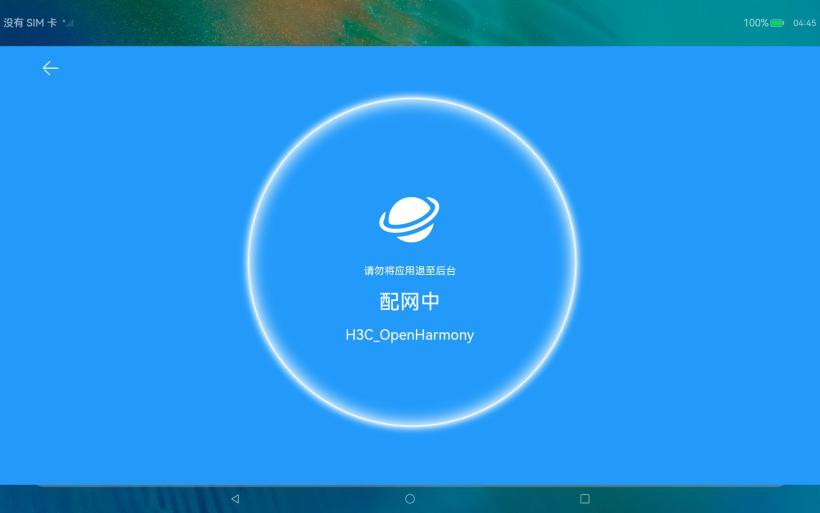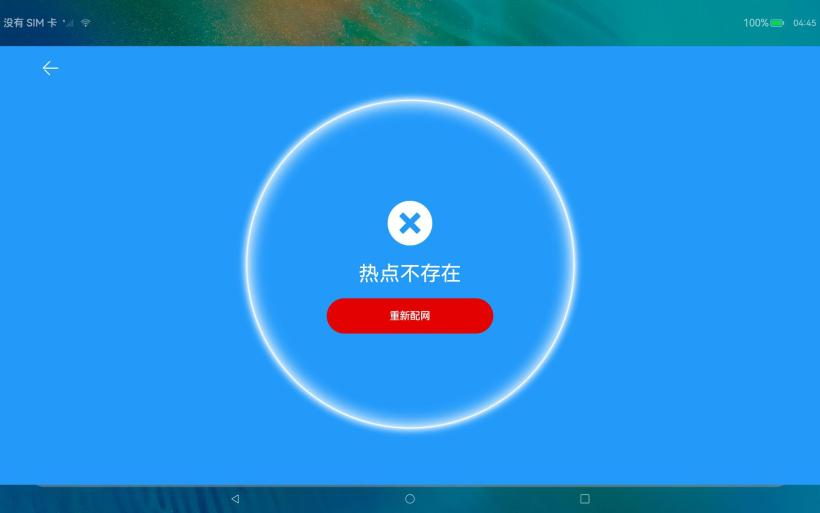- 1Leetcode 刷题笔记:字符串篇_字符串变形 leetcode
- 2【解刊】IEEE(Trans)系列,CCF-A类顶刊,国人友好,无需版面费!_ieice的trans需要版面费吗
- 3SQL Server的数据库创建、修改、查询、删除_sql新建数据库查询物理信息(2)_sql server数据库删除
- 4记一次公司阿里云被黑_sh -c echo iyevymlul2jhc2gkcgtpbgwglwygenn2ywpwa2l
- 5Centos7 执行sudo命令时,系统提示is not in the sudoers file. This incident will be reported.解决办法_cc is not in the sudoers file.
- 6Idea下载github代码失败,如何使用git直接下载代码到本地目录_idea下载代码
- 7Python语法(全)_python的语法
- 8python趣味编程-如何实现俄罗斯方块_基于python的俄罗斯方块小游戏的实现
- 9MySQL——常见数据类型_mysql 无符号整数
- 10python怎么查文献_查询论文的引用格式,支持批量查询
华为(OpenHarmony)如何扫码自动配网_生成wifi配置qr码
赞
踩
背景
随着移动互联网的发展,WiFi已成为人们生活中不可或缺的网络接入方式。但在连接WiFi时,用户常需要手动输入一个复杂的密钥,这带来了一定的不便。针对这一痛点,利用QR码连接WiFi的方案应运而生。QR码连接WiFi的工作流程是:商家或公共场所提供含有WiFi密钥的QR码,用户只需使用手机扫一扫即可读取密钥信息并连接WiFi,无需手动输入,这种连接方式大大简化了用户的操作。随着智能手机摄像头识别能力的提升,以及用户需求的引领,利用QR码连接WiFi的方式未来还将得到更广泛的应用,为用户提供更稳定便捷的上网体验。它利用了移动互联网时代的技术优势,解决了传统WiFi连接中的痛点,是一种值得推广的网络连接方式。
效果
页面截图
| 配网连接中 | 配网连接成功 | 配网连接失败 |
|
|
|
|
优势
使用QR码连接WiFi具有以下优势:
-
提高了连接成功率,避免因手动输入密钥错误导致的连接失败问题。
-
加快了连接速度,扫码相对于手动输入更高效方便。
-
提升了用户体验,无需记忆和输入复杂密钥,操作更人性化。
-
方便密钥分享和更改,通过更新QR码即可实现。
-
在一些需要频繁连接不同WiFi的场景下尤其便利,如酒店、餐厅、机场等。
-
一些App可以自动识别WiFi二维码,实现零点击连接。
开发与实现
开发环境
开发平台:windows10、DevEco Studio 3.1 Release
系统:OpenHarmony 3.2 Release,API9(Full SDK 3.2.11.9)
设备:SD100(工业平板设备、平台:RK3568、屏幕像素:1920 * 1200)
项目开发
▍需求分析
1、支持相机扫码,并可以解析二维码信息;
2、获取二维码中的wifi连接信息,自动完成网络连接;
3、网络连接成功,则提示用户成功;
4、网络连接失败,则提示用户失败,可以重新连接;
5、UI界面符合OpenHarmony设计原则,应用界面简洁高效、自然流畅。
▍项目流程图
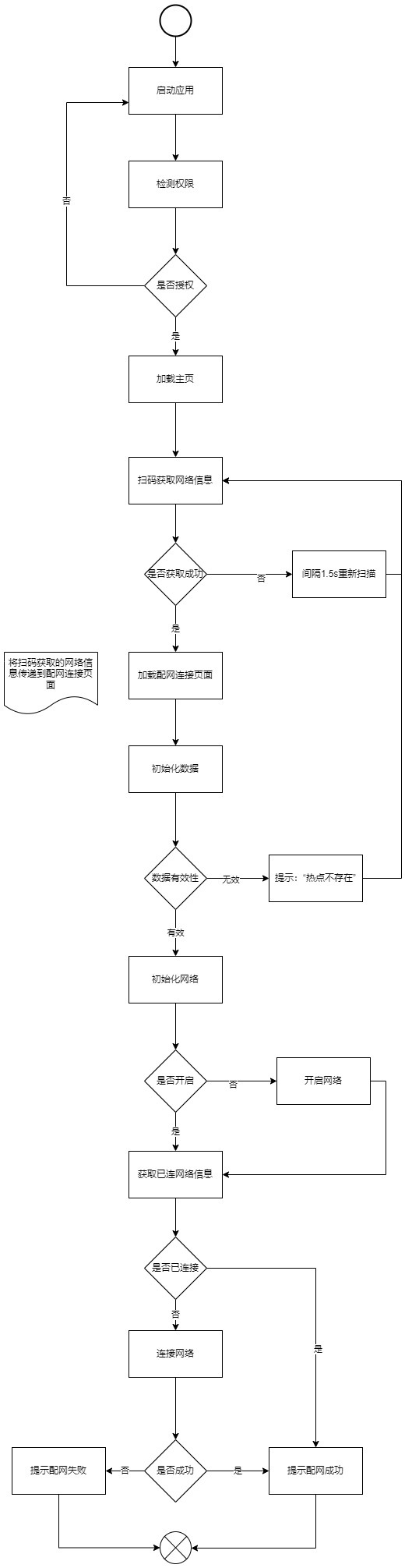
▍界面
说明:从需求上分析,可以有两个界面,一是扫码界面、二是wifi连接等待和显示结果界面。
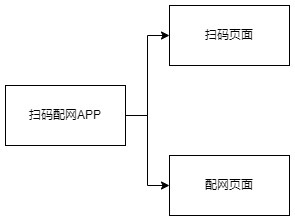
▍详细开发
一、创建项目
说明:通过DevEco Studio创建一个OpenHarmony的项目。
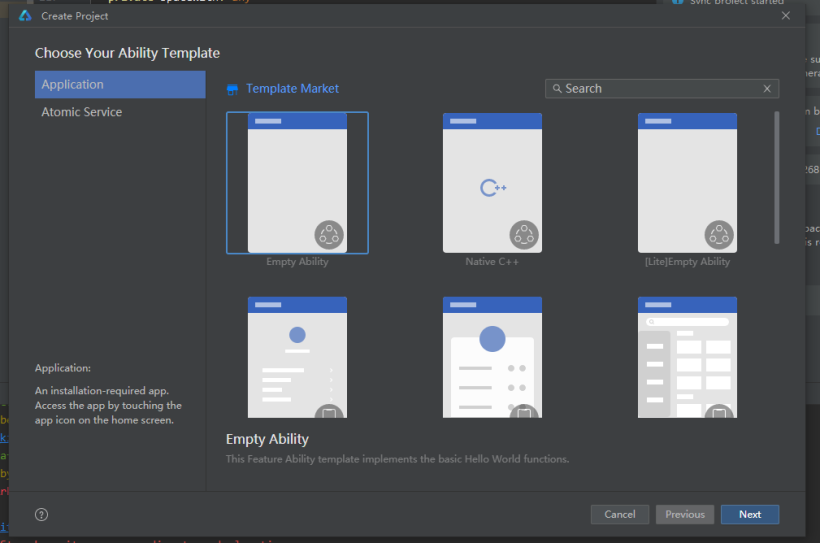
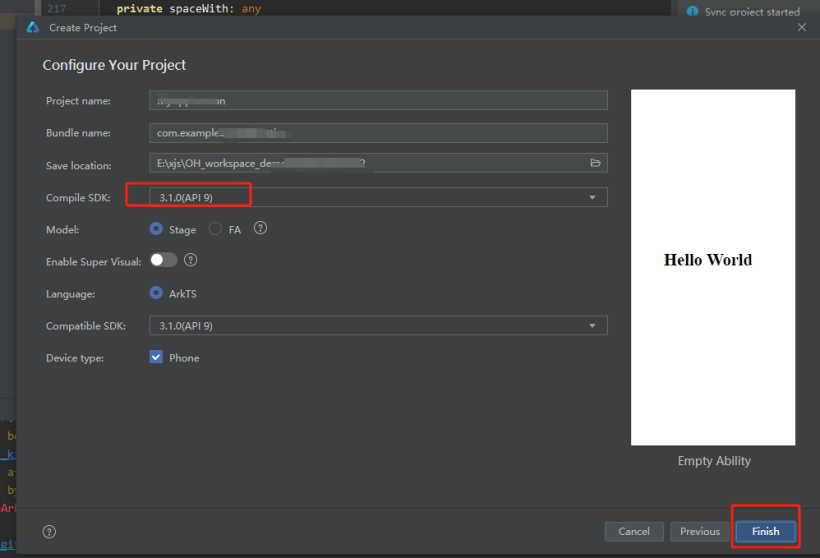
二、申请权限
说明:在应用中涉及到使用相机和wifi的操作,需要动态申请一些必要的权限,我们可以在 EntryAbility.ts中实现,EntryAbility.ts继承UIAbility,用于管理应用的生面周期,在OnCreate是实例冷启动时触发,在此函数中实现权限申请。具体代码如下:
- let permissionList: Array<Permissions> = [
- "ohos.permission.GET_WIFI_INFO",
- "ohos.permission.INTERNET",
- 'ohos.permission.CAMERA',
- 'ohos.permission.READ_MEDIA',
- 'ohos.permission.WRITE_MEDIA',
- 'ohos.permission.MEDIA_LOCATION',
- 'ohos.permission.LOCATION',
- 'ohos.permission.APPROXIMATELY_LOCATION'
- ]
-
- onCreate(want, launchParam) {
- hilog.info(0x0000, 'testTag', '%{public}s', 'Ability onCreate');
- this.requestPermissions()
- }
-
- private requestPermissions() {
- let AtManager = abilityAccessCtrl.createAtManager()
- AtManager.requestPermissionsFromUser(this.context, permissionList).then(async (data) => {
- Logger.info(`${TAG} data permissions: ${JSON.stringify(data.permissions)}`)
- Logger.info(`${TAG} data authResult: ${JSON.stringify(data.authResults)}`)
- // 判断授权是否完成
- let resultCount: number = 0
- for (let result of data.authResults) {
- if (result === 0) {
- resultCount += 1
- }
- }
- let permissionResult : boolean = false
- if (resultCount === permissionList.length) {
- permissionResult = true
- }
- AppStorage.SetOrCreate(KEY_IS_PERMISSION, true)
- this.sendPermissionResult(permissionResult)
- })
- }
-
- sendPermissionResult(result : boolean) {
- let eventData: emitter.EventData = {
- data: {
- "result": result
- }
- };
-
- let innerEvent: emitter.InnerEvent = {
- eventId: EVENT_PERMISSION_ID,
- priority: emitter.EventPriority.HIGH
- };
-
- emitter.emit(innerEvent, eventData);
- Logger.info(`${TAG} sendPermissionResult`)
- }
-
- onDestroy() {
- Logger.info(`${TAG} onDestroy`)
- emitter.off(EVENT_PERMISSION_ID)
- }

代码解析
1、在应用中使用到相机和操作wifi需要根据需要动态申请相关权限,具体的权限用途可以查看:应用权限列表
2、应用动态授权需要使用到@ohos.abilityAccessCtrl (程序访问控制管理),通过abilityAccessCtrl.createAtManager()获取到访问控制对象 AtManager。
3、通过AtManager.requestPermissionsFromUser() 拉起请求用户授权弹窗,由用户动态授权。
4、授权成功后通过Emitter(@ohos.events.emitter)向主界面发送授权结果。
5、在onDestroy()应用退出函数中取消Emitter事件订阅。
三、首页
说明:首页即为扫码页面,用于识别二维码获取二维码信息,为网络连接准备。所以此页面有有个功能,加载相机和识别二维码。
媒体相机
相机的启动借鉴社区提供的代码案例:二维码扫码
-
相机功能在CameraServices中,源码参考CameraServices.ets
获取相机实例使用到媒体相机接口@ohos.multimedia.camera (相机管理)。
首先使用camera.getCameraManager方法获取相机管理器,然后使用cameraManager.getSupportedCameras方法得到设备列表, 这里默认点亮列表中的首个相机;
打开相机:使用 cameraManager.createCameraInput方法创建CameraInput实例,调用open方法打开相机;
获取相机输出流:使用getSupportedOutputCapability查询相机设备在模式下支持的输出能力,然后使用createPreviewOutput创建相机输出流。
获取拍照输出流,使用@ohos.multimedia.image接口的 createImageReceiver 方法创建ImageReceiver实例,并通过其getReceivingS_urfaceId()获取S_urfaceId,通过CameraManager.createPhotoOutput()函数构建拍照输出流,并将imageReceive 的 S_urfaceId与其建立绑定关系。
获取相片输出:首先使用createCaptureSession方法创建捕获会话的实例,然后使用beginConfig方法配置会话,接下来使用addInput方法添加一个摄像头输入流,使用addOutput添加一个摄像头和相机照片的输出流,使用commitConfig方法提交会话配置后,调用会话的start方法开始捕获相片输出。
这里也可以使用相机预览流获取图像数据,但在界面上需要预览,所以这里需要构建两条预览流,一条预览流用于显示,在XComponent组件中渲染,另外一条预览流用于获取头像数据用于解析,根据实践发现,开启两条预览流后,相机帧率为:7fsp,表现为预览卡顿,所以为提升预览效果,使用定时拍照的方式获取图像数据。
获取图像的在SaveCameraAsset.ets中实现,扫码页面启动后每间隔1.5s调用PhotoOutput.capture()实现拍照,通过imageReceiver.on('imageArrival')接收图片,使用imageReceiver.readNextImage()获取图像对象,通过Image.getComponent()获取图像缓存数据。
具体实现代码:
CameraService
- import camera from '@ohos.multimedia.camera';
- import image from '@ohos.multimedia.image';
- import SaveCameraAsset from './SaveCameraAsset'
- import { QRCodeScanConst, SCAN_TYPE } from './QRCodeScanConst'
- import { Logger } from '@ohos/common'
- import common from '@ohos.app.ability.common'
- let TAG: string = 'CameraService'
- /**
- * 拍照保存图片回调
- */
- export interface FunctionCallBack {
- onCaptureSuccess(thumbnail: image.PixelMap, resourceUri: string): void
- onCaptureFailure(): void
- onRecordSuccess(thumbnail: image.PixelMap): void
- onRecordFailure(): void
- /**
- * 缩略图
- */
- thumbnail(thumbnail: image.PixelMap): void
- /**
- * AI 识别结果
- * @param result 识别结果
- */
- aiResult(result: string): void
- }
- export interface PreviewCallBack {
- onFrameStart()
- onFrameEnd()
- }
- export interface MetaDataCallBack {
- onRect(rect: camera.Rect)
- }
- export default class CameraService {
- private static instance: CameraService = null
- private mCameraManager: camera.CameraManager = null
- private mCameraCount: number = 0 // 相机总数
- private mCameraMap: Map<string, Array<camera.CameraDevice>> = new Map()
- private mCurCameraDevice: camera.CameraDevice = null
- private mCameraInput: camera.CameraInput = null
- private mPreviewOutput: camera.PreviewOutput = null
- private mPreviewOutputByImage: camera.PreviewOutput = null
- private mPhotoOutput: camera.PhotoOutput = null
- private mSaveCameraAsset: SaveCameraAsset = new SaveCameraAsset()
- private mCaptureSession: camera.CaptureSession
- private mMetadataOutput: camera.MetadataOutput
- private constructor() {
- }
- /**
- * 单例
- */
- public static getInstance(): CameraService {
- if (this.instance === null) {
- this.instance = new CameraService()
- }
-
- return this.instance
- }
- /**
- * 初始化
- */
- public async initCamera(): Promise<number> {
- Logger.info(`${TAG} initCamera`)
- if (this.mCameraManager === null) {
- this.mCameraManager = camera.getCameraManager(AppStorage.Get('context'))
- // 注册监听相机状态变化
- this.mCameraManager.on('cameraStatus', (cameraStatusInfo) => {
- Logger.info(`${TAG} camera Status: ${JSON.stringify(cameraStatusInfo)}`)
- })
- // 获取相机列表
- let cameras: Array<camera.CameraDevice> = this.mCameraManager.getSupportedCameras()
- if (cameras) {
- this.mCameraCount = cameras.length
- Logger.info(`${TAG} mCameraCount: ${this.mCameraCount}`)
- if (this.mCameraCount === 0) {
- return this.mCameraCount
- }
- for (let i = 0; i < cameras.length; i++) {
- Logger.info(`${TAG} --------------Camera Info-------------`)
- const tempCameraId: string = cameras[i].cameraId
- Logger.info(`${TAG} camera_id: ${tempCameraId}`)
- Logger.info(`${TAG} cameraPosition: ${cameras[i].cameraPosition}`)
- Logger.info(`${TAG} cameraType: ${cameras[i].cameraType}`)
- const connectionType = cameras[i].connectionType
- Logger.info(`${TAG} connectionType: ${connectionType}`)
- // 判断本地相机还是远程相机
- if (connectionType === camera.ConnectionType.CAMERA_CONNECTION_BUILT_IN) {
- // 本地相机
- this.displayCameraDevice(QRCodeScanConst.LOCAL_DEVICE_ID, cameras[i])
- } else if (connectionType === camera.ConnectionType.CAMERA_CONNECTION_REMOTE) {
- // 远程相机 相机ID格式 :deviceID__Camera_cameraID 例如:3c8e510a1d0807ea51c2e893029a30816ed940bf848754749f427724e846fab7__Camera_lcam001
- const cameraKey: string = tempCameraId.split('__Camera_')[0]
- Logger.info(`${TAG} cameraKey: ${cameraKey}`)
- this.displayCameraDevice(cameraKey, cameras[i])
- }
- }
- // todo test 选择首个相机
- this.mCurCameraDevice = cameras[0]
- Logger.info(`${TAG} mCurCameraDevice: ${this.mCurCameraDevice.cameraId}`)
- }
- }
- return this.mCameraCount
- }
- /**
- * 处理相机设备
- * @param key
- * @param cameraDevice
- */
- private displayCameraDevice(key: string, cameraDevice: camera.CameraDevice) {
- Logger.info(`${TAG} displayCameraDevice ${key}`)
- if (this.mCameraMap.has(key) && this.mCameraMap.get(key)?.length > 0) {
- Logger.info(`${TAG} displayCameraDevice has mCameraMap`)
- // 判断相机列表中是否已经存在此相机
- let isExist: boolean = false
- for (let item of this.mCameraMap.get(key)) {
- if (item.cameraId === cameraDevice.cameraId) {
- isExist = true
- break
- }
- }
- // 添加列表中没有的相机
- if (!isExist) {
- Logger.info(`${TAG} displayCameraDevice not exist , push ${cameraDevice.cameraId}`)
- this.mCameraMap.get(key).push(cameraDevice)
- } else {
- Logger.info(`${TAG} displayCameraDevice has existed`)
- }
- } else {
- let cameras: Array<camera.CameraDevice> = []
- Logger.info(`${TAG} displayCameraDevice push ${cameraDevice.cameraId}`)
- cameras.push(cameraDevice)
- this.mCameraMap.set(key, cameras)
- }
- }
-
- /**
- * 创建相机输入流
- * @param cameraIndex 相机下标
- * @param deviceId 设备ID
- */
- public async createCameraInput(cameraIndex?: number, deviceId?: string) {
- Logger.info(`${TAG} createCameraInput`)
- if (this.mCameraManager === null) {
- Logger.error(`${TAG} mCameraManager is null`)
- return
- }
- if (this.mCameraCount <= 0) {
- Logger.error(`${TAG} not camera device`)
- return
- }
- if (this.mCameraInput) {
- this.mCameraInput.close()
- }
- if (deviceId && this.mCameraMap.has(deviceId)) {
- if (cameraIndex < this.mCameraMap.get(deviceId)?.length) {
- this.mCurCameraDevice = this.mCameraMap.get(deviceId)[cameraIndex]
- } else {
- this.mCurCameraDevice = this.mCameraMap.get(deviceId)[0]
- }
- }
- Logger.info(`${TAG} mCurCameraDevice: ${this.mCurCameraDevice?.cameraId}`)
- try {
- this.mCameraInput = this.mCameraManager.createCameraInput(this.mCurCameraDevice)
- Logger.info(`${TAG} mCameraInput: ${JSON.stringify(this.mCameraInput)}`)
- this.mCameraInput.on('error', this.mCurCameraDevice, (error) => {
- Logger.error(`${TAG} CameraInput error: ${JSON.stringify(error)}`)
- })
- await this.mCameraInput.open()
- } catch (err) {
- if (err) {
- Logger.error(`${TAG} failed to createCameraInput`)
- }
- }
- }
- /**
- * 释放相机输入流
- */
- public async releaseCameraInput() {
- Logger.info(`${TAG} releaseCameraInput`)
- if (this.mCameraInput) {
- try {
- await this.mCameraInput.close()
- Logger.info(`${TAG} releaseCameraInput closed`)
- } catch (err) {
- Logger.error(`${TAG} releaseCameraInput ${err}}`)
- }
- this.mCameraInput = null
- }
- }
-
- /**
- * 创建相机预览输出流
- */
- public async createPreviewOutput(s_urfaceId: string, callback?: PreviewCallBack) {
- Logger.info(`${TAG} createPreviewOutput s_urfaceId ${s_urfaceId}`)
- if (this.mCameraManager === null) {
- Logger.error(`${TAG} createPreviewOutput mCameraManager is null`)
- return
- }
- // 获取当前相机设备支持的输出能力
- let cameraOutputCap = this.mCameraManager.getSupportedOutputCapability(this.mCurCameraDevice)
- if (!cameraOutputCap) {
- Logger.error(`${TAG} createPreviewOutput getSupportedOutputCapability error}`)
- return
-
- }
- Logger.info(`${TAG} createPreviewOutput cameraOutputCap ${JSON.stringify(cameraOutputCap)}`)
- let previewProfilesArray = cameraOutputCap.previewProfiles
- let previewProfiles: camera.Profile
- if (!previewProfilesArray || previewProfilesArray.length <= 0) {
- Logger.error(`${TAG} createPreviewOutput previewProfilesArray error}`)
- previewProfiles = {
- format: 1,
- size: {
- width: QRCodeScanConst.DEFAULT_WIDTH,
- height: QRCodeScanConst.DEFAULT_HEIGHT
- }
- }
- } else {
- Logger.info(`${TAG} createPreviewOutput previewProfile length ${previewProfilesArray.length}`)
- previewProfiles = previewProfilesArray[0]
- }
- Logger.info(`${TAG} createPreviewOutput previewProfile[0] ${JSON.stringify(previewProfiles)}`)
- try {
- this.mPreviewOutput = this.mCameraManager.createPreviewOutput(previewProfiles, s_urfaceId)
- Logger.info(`${TAG} createPreviewOutput success`)
- // 监听预览帧开始
- this.mPreviewOutput.on('frameStart', () => {
- Logger.info(`${TAG} createPreviewOutput camera frame Start`)
- if (callback) {
- callback.onFrameStart()
- }
- })
- this.mPreviewOutput.on('frameEnd', () => {
- Logger.info(`${TAG} createPreviewOutput camera frame End`)
- if (callback) {
- callback.onFrameEnd()
- }
- })
- this.mPreviewOutput.on('error', (error) => {
- Logger.error(`${TAG} createPreviewOutput error: ${error}`)
- })
- } catch (err) {
- Logger.error(`${TAG} failed to createPreviewOutput ${err}`)
- }
- }
- /**
- * 释放预览输出流
- */
- public async releasePreviewOutput() {
- Logger.info(`${TAG} releaseCamera PreviewOutput`)
- if (this.mPreviewOutput) {
- await this.mPreviewOutput.release()
- Logger.info(`${TAG} releaseCamera PreviewOutput release`)
- this.mPreviewOutput = null
- }
- }
- /**
- * 创建拍照输出流
- */
- public async createPhotoOutput(functionCallback: FunctionCallBack) {
- Logger.info(`${TAG} createPhotoOutput`)
- if (!this.mCameraManager) {
- Logger.error(`${TAG} createPhotoOutput mCameraManager is null`)
- return
- }
- // 通过宽、高、图片格式、容量创建ImageReceiver实例
- const receiver: image.ImageReceiver = image.createImageReceiver(QRCodeScanConst.DEFAULT_WIDTH, QRCodeScanConst.DEFAULT_HEIGHT, image.ImageFormat.JPEG, 8)
- const imageS_urfaceId: string = await receiver.getReceivingS_urfaceId()
- Logger.info(`${TAG} createPhotoOutput imageS_urfaceId: ${imageS_urfaceId}`)
- let cameraOutputCap = this.mCameraManager.getSupportedOutputCapability(this.mCurCameraDevice)
- Logger.info(`${TAG} createPhotoOutput cameraOutputCap ${cameraOutputCap}`)
- if (!cameraOutputCap) {
- Logger.error(`${TAG} createPhotoOutput getSupportedOutputCapability error}`)
- return
- }
-
- let photoProfilesArray = cameraOutputCap.photoProfiles
- let photoProfiles: camera.Profile
- if (!photoProfilesArray || photoProfilesArray.length <= 0) {
- // 使用自定义的配置
- photoProfiles = {
- format: camera.CameraFormat.CAMERA_FORMAT_JPEG,
- size: {
- width: QRCodeScanConst.DEFAULT_WIDTH,
- height: QRCodeScanConst.DEFAULT_HEIGHT
- }
- }
- } else {
- Logger.info(`${TAG} createPhotoOutput photoProfile length ${photoProfilesArray.length}`)
- photoProfiles = photoProfilesArray[0]
- }
- Logger.info(`${TAG} createPhotoOutput photoProfile ${JSON.stringify(photoProfiles)}`)
- try {
- this.mPhotoOutput = this.mCameraManager.createPhotoOutput(photoProfiles, imageS_urfaceId)
- Logger.info(`${TAG} createPhotoOutput mPhotoOutput success`)
- // 保存图片
- this.mSaveCameraAsset.saveImage(receiver, functionCallback)
- } catch (err) {
- Logger.error(`${TAG} createPhotoOutput failed to createPhotoOutput ${err}`)
- }
- }
- /**
- * 释放拍照输出流
- */
- public async releasePhotoOutput() {
- Logger.info(`${TAG} releaseCamera PhotoOutput`)
- if (this.mPhotoOutput) {
- await this.mPhotoOutput.release()
- Logger.info(`${TAG} releaseCamera PhotoOutput release`)
- this.mPhotoOutput = null
- }
- }
- public async createSession() {
- Logger.info(`${TAG} createSession`)
- this.mCaptureSession = await this.mCameraManager.createCaptureSession()
- Logger.info(`${TAG} createSession mCaptureSession ${this.mCaptureSession}`)
- this.mCaptureSession.on('error', (error) => {
- Logger.error(`${TAG} CaptureSession error ${JSON.stringify(error)}`)
- })
- try {
- this.mCaptureSession?.beginConfig()
- this.mCaptureSession?.addInput(this.mCameraInput)
-
- if (this.mPreviewOutputByImage != null) {
- Logger.info(`${TAG} createSession addOutput PreviewOutputByImage`)
- this.mCaptureSession?.addOutput(this.mPreviewOutputByImage)
- }
-
- if (this.mPreviewOutput != null) {
- Logger.info(`${TAG} createSession addOutput PreviewOutput`)
- this.mCaptureSession?.addOutput(this.mPreviewOutput)
- }
- if (this.mPhotoOutput != null) {
- Logger.info(`${TAG} createSession addOutput PhotoOutput`)
- this.mCaptureSession?.addOutput(this.mPhotoOutput)
- }
- if (this.mMetadataOutput != null) {
- Logger.info(`${TAG} createSession addOutput mMetadataOutput`)
-
- this.mCaptureSession?.addOutput(this.mMetadataOutput)
- }
- } catch (err) {
- if (err) {
- Logger.error(`${TAG} createSession beginConfig fail err:${JSON.stringify(err)}`)
- }
- }
- try {
- await this.mCaptureSession?.commitConfig()
- } catch (err) {
- if (err) {
- Logger.error(`${TAG} createSession commitConfig fail err:${JSON.stringify(err)}`)
- }
- }
- try {
- await this.mCaptureSession?.start()
- } catch (err) {
- if (err) {
- Logger.error(`${TAG} createSession start fail err:${JSON.stringify(err)}`)
- }
- }
- if (this.mMetadataOutput) {
- this.mMetadataOutput.start().then(() => {
- Logger.info(`${TAG} Callback returned with metadataOutput started`)
- }).catch((err) => {
- Logger.error(`${TAG} Failed to metadataOutput start ${err.code}`)
- })
- }
- Logger.info(`${TAG} createSession mCaptureSession start`)
- }
- public async releaseSession() {
- Logger.info(`${TAG} releaseCamera Session`)
- if (this.mCaptureSession) {
- await this.mCaptureSession.release()
- Logger.info(`${TAG} releaseCamera Session release`)
- this.mCaptureSession = null
- }
- }
- /**
- * 拍照
- */
- public async takePicture() {
- Logger.info(`${TAG} takePicture`)
- if (!this.mCaptureSession) {
- Logger.info(`${TAG} takePicture session is release`)
- return
- }
- if (!this.mPhotoOutput) {
- Logger.info(`${TAG} takePicture mPhotoOutput is null`)
- return
- }
- try {
- const photoCaptureSetting: camera.PhotoCaptureSetting = {
- quality: camera.QualityLevel.QUALITY_LEVEL_HIGH,
- rotation: camera.ImageRotation.ROTATION_0,
- location: {
- latitude: 0,
- longitude: 0,
- altitude: 0
- },
- mirror: false
- }
- await this.mPhotoOutput.capture(photoCaptureSetting)
- } catch (err) {
- Logger.error(`${TAG} takePicture err:${JSON.stringify(err)}`)
- }
- }
- /**
-
- * 获取设备的相机列表
- * @param deviceId 设备ID
- */
- public getDeviceCameras(deviceId: string): Array<camera.CameraDevice> {
- Logger.info(`${TAG} getDeviceCameras ${deviceId} size ${this.mCameraMap.size}`)
- return this.mCameraMap.get(deviceId)
- }
- public getCameraCount(): number {
- return this.mCameraCount
- }
- /**
- * 释放相机
- */
- public async releaseCamera(): Promise<boolean> {
- Logger.info(`${TAG} releaseCamera`)
- let result: boolean = false
- let tempStartTime: number = new Date().getTime()
- try {
- await this.releaseCameraInput()
- await this.releasePhotoOutput()
- await this.releasePreviewOutput()
- await this.releaseSession()
- result = true
- } catch (err) {
- Logger.error(`${TAG} releaseCamera fail ${JSON.stringify(err)}`)
- }
- let tempTime: number = new Date().getTime() - tempStartTime
- Logger.info(`${TAG} releaseCamera finish time: ${tempTime}`)
- return result
- }
- public async selectPic() {
- Logger.info("getSingleImageFromAlbum start")
- let context = AppStorage.Get('context') as common.UIAbilityContext
- let abilityResult = await context.startAbilityForResult({
- bundleName: 'com.ohos.photos',
- abilityName: 'com.ohos.photos.MainAbility',
- parameters: {
- uri: 'singleselect' // 只选取单个文件
- }
- })
- if (abilityResult.want === null || abilityResult.want === undefined) {
- Logger.info("getSingleImageFromAlbum end. abilityResult.want is null.")
- return null
- }
- if (abilityResult.want.parameters === null || abilityResult.want.parameters === undefined) {
- Logger.info("getSingleImageFromAlbum end. abilityResult.want.parameters is null.")
- return null
- }
- let images = abilityResult.want.parameters['select-item-list']
- let imageUri = images[0]
- Logger.info("getSingleImageFromAlbum end. uri:" + imageUri)
- return imageUri
- }
- }

SaveCameraAsset
- import image from '@ohos.multimedia.image'
- import { FunctionCallBack } from './CameraService'
- import { Logger } from '@ohos/common'
- import CodeRuleUtil from '../utils/CodeRuleUtil'
-
-
- const TAG: string = 'SaveCameraAsset'
-
- /**
- * 保存相机拍照的资源
- */
- export default class SaveCameraAsset {
- constructor() {
-
- }
-
- /**
- * 保存拍照图片
- * @param imageReceiver 图像接收对象
- * @param thumbWidth 宽度
- * @param thumbHeight 高度
- * @param callback 回调
- */
- public saveImage(imageReceiver: image.ImageReceiver, callback: FunctionCallBack) {
- console.info(`${TAG} saveImage`)
- let buffer = new ArrayBuffer(4096)
- const imgWidth: number = imageReceiver.size.width
- const imgHeight: number = imageReceiver.size.height
- Logger.info(`${TAG} saveImage size ${JSON.stringify(imageReceiver.size)}`)
- // 接收图片回调
- imageReceiver.on('imageArrival', async () => {
- console.info(`${TAG} saveImage ImageArrival`)
- // 使用当前时间命名
- imageReceiver.readNextImage((err, imageObj: image.Image) => {
- if (imageObj === undefined) {
- Logger.error(`${TAG} saveImage failed to get valid image error = ${err}`)
- return
- }
- // 根据图像的组件类型从图像中获取组件缓存 4-JPEG类型
- imageObj.getComponent(image.ComponentType.JPEG, async (errMsg, imgComponent) => {
- if (imgComponent === undefined) {
- Logger.error(`${TAG} getComponent failed to get valid buffer error = ${errMsg}`)
- return
- }
- if (imgComponent.byteBuffer) {
- Logger.info(`${TAG} getComponent imgComponent.byteBuffer ${imgComponent.byteBuffer.byteLength}`)
- buffer = imgComponent.byteBuffer
- // todo 内置解码库不开源
- let resultRGB: string = qr.decode(buffer)
- Logger.info(`${TAG} AI uimg result RGB ${resultRGB}`)
- if (callback) {
- callback.aiResult(CodeRuleUtil.getRuleResult(resultRGB))
- }
- } else {
- Logger.info(`${TAG} getComponent imgComponent.byteBuffer is undefined`)
- }

解码
说明:解码使用内部的解码库因为不开源,非常抱歉,当然可以使用开源解码可以,如jsqr、zxing
- "dependencies": {
- "jsqr": "^1.4.0",
- "@ohos/zxing": "^2.0.0"
- }
四、配网协议
说明:处于通用性考虑,需要对配网的二维码解析约定一个协议,也就是约定联网二维码数据的格式:##ssid##pwd##securityType
-
ssid :热点的SSID,编码格式为UTF-8。
-
pwd :热点的密钥
-
securityType :加密类型,这可以参看wifiManager.WifiSecurityType
在项目中也提供了协议解析类AnalyticResult.ts,具体代码如下:
- /**
- * 结果解析类
- */
- export type ResultType = {
- ssid: string,
- pwd: string,
- securityType : number
- }
-
- const SEPARATOR: string = '##'
-
- export class Analytic {
- constructor() {
-
- }
-
- getResult(msg: string): ResultType {
- let result: ResultType = null
- if (msg && msg.length > 0 && msg.indexOf(SEPARATOR) >= 0) {
- let resultArr: string[] = msg.split(SEPARATOR)
- if (resultArr.length >= 4) {
- result = {
- ssid: resultArr[1],
- pwd: resultArr[2],
- securityType: parseInt(resultArr[3])
- }
- }
- }
- return result
- }
- }

五、配网页面
说明:通过对配网二维码的解析获取到热点的ssid、密钥、加密类型,就可以通过@ohos.wifiManager(WLAN)提供的网络连接接口实现配网。因为网络连接需要调用系统的一些验证流程,需要消耗一些时间,为了优化交互,需要一个网络连接等待界面ConnectPage.ets,界面截图如下:
具体代码如下:
- import { WifiConnectStatus } from '../model/Constant'
- import router from '@ohos.router';
- import { Logger } from '@ohos/common'
- import wifi from '@ohos.wifiManager';
- import { ResultType } from '../model/AnalyticResult'
- import { WifiModel } from '../model/WifiModel'
- /**
- * 网络连接页面
- */
- const TAG: string = '[ConnectPage]'
- const MAX_TIME_OUT: number = 60000 // 最大超时时间
- @Entry
- @Component
- struct ConnectPage {
- @State mConnectSsid: string = ''
- @State mConnectStatus: WifiConnectStatus = WifiConnectStatus.CONNECTING
- @State mConnectingAngle : number = 0
- @State mConnectFailResource : Resource = $r('app.string.connect_wifi_fail')
- private linkedInfo: wifi.WifiLinkedInfo = null
- private mWifiModel: WifiModel = new WifiModel()
- private mTimeOutId: number = -1
- private mAnimationTimeOutId : number = -1
- async aboutToAppear() {
- Logger.info(`${TAG} aboutToAppear`)
- this.showConnecting()
- let wifiResult: ResultType = router.getParams()['wifiResult']
- Logger.info(`${TAG} wifiResult : ${JSON.stringify(wifiResult)}`)
- // 如果wifi是开的,就记录下状态,然后扫描wifi,并获取连接信息
- if (!wifi.isWifiActive()) {
- Logger.info(TAG, 'enableWifi')
- try {
- wifi.enableWifi()
- } catch (error) {
- Logger.error(`${TAG} wifi enable fail, ${JSON.stringify(error)}`)
- }
- }
- await this.getLinkedInfo()
- // 启动监听
- this.addListener()
- if (wifiResult == null) {
- Logger.info(TAG, 'wifiResult is null')
- this.mConnectFailResource = $r('app.string.scan_code_data_error')
- this.mConnectStatus = WifiConnectStatus.FAIL
- } else {
- this.mConnectSsid = wifiResult.ssid
- Logger.info(`${TAG} connect wifi ${this.mConnectSsid}`)
- this.disposeWifiConnect(wifiResult)
- }
- }
- /**
- * 启动超时任务
- */
- startTimeOut(): void {
- Logger.info(TAG, `startTimeOut`)
- this.mTimeOutId = setTimeout(() => {
- // 如果超过1分钟没有连接上网络,则认为网络连接超时
- try {
- this.mConnectFailResource = $r('app.string.connect_wifi_fail')
- this.mConnectStatus = WifiConnectStatus.FAIL
- wifi.disconnect();
- } catch (error) {
- Logger.error(TAG, `failed,code:${JSON.stringify(error.code)},message:${JSON.stringify(error.message)}`)
- }
- }, MAX_TIME_OUT)
- }
- /**
- * 取消超时任务
- */
- cancelTimeOut() {
- Logger.info(TAG, `cancelTimeOut id:${this.mTimeOutId}`)
- if (this.mTimeOutId >= 0) {
- clearTimeout(this.mTimeOutId)
- this.mTimeOutId = -1
- }
- }
- // 监听wifi的变化
- addListener() {
- // 连接状态改变时,修改连接信息
- wifi.on('wifiConnectionChange', async state => {
- Logger.info(TAG, `wifiConnectionChange: ${state}`)
- // 判断网络是否连接 0=断开 1=连接
- if (state === 1) {
- this.mConnectStatus = WifiConnectStatus.SUCCESS
- this.cancelTimeOut()
- }
- await this.getLinkedInfo()
- })
- // wifi状态改变时,先清空wifi列表,然后判断是否是开启状态,如果是就扫描
- wifi.on('wifiStateChange', state => {
- Logger.info(TAG, `wifiStateLisener state: ${state}`)
- })
- }
- // 获取有关Wi-Fi连接的信息,存入linkedInfo
- async getLinkedInfo() {
- try {
- let wifiLinkedInfo = await wifi.getLinkedInfo()
-
- if (wifiLinkedInfo === null || wifiLinkedInfo.bssid === '') {
- this.linkedInfo = null
- return
- }
- this.linkedInfo = wifiLinkedInfo
- } catch (err) {
- Logger.info(`getLinkedInfo failed err is ${JSON.stringify(err)}`)
- }
- }
- /**
- * 处理wifi连接
- * @param wifiResult
- */
- disposeWifiConnect(wifiResult: ResultType): void {
- this.mConnectStatus = WifiConnectStatus.CONNECTING
- if (this.linkedInfo) {
- // 说明wifi已经连接,需要确认需要连接的wifi和已连接的wifi是否为相同
- let linkedSsid: string = this.linkedInfo.ssid;
- if (linkedSsid === wifiResult.ssid) {
- Logger.info(`${TAG} The same ssid`);
- this.mConnectStatus = WifiConnectStatus.SUCCESS
- return;
- }
- // 如果wifi不同,则先断开网络连接,再重新连接
- try {
- wifi.disconnect();
- this.connectWifi(wifiResult.ssid, wifiResult.pwd, wifiResult.securityType)
- } catch (error) {
- Logger.error(TAG, `failed,code:${JSON.stringify(error.code)},message:${JSON.stringify(error.message)}`)
- }
- } else {
- this.connectWifi(wifiResult.ssid, wifiResult.pwd, wifiResult.securityType)
- }
- }
- private connectWifi(ssid: string, pwd: string, securityType : number) {
- this.startTimeOut()
- this.mWifiModel.connectNetwork(ssid, pwd, securityType)
- }
- async gotoIndex() {
- try {
- let options: router.RouterOptions = {
- url: "pages/Index"
- }
- await router.replaceUrl(options)
- } catch (error) {
- Logger.error(`${TAG} go to index fail, err: ${JSON.stringify(error)}`)
- }
- }
- showConnecting() {
- this.mConnectingAngle = 0
- this.mAnimationTimeOutId = setTimeout(() => {
- this.mConnectingAngle = 360
- }, 500)
- }
- closeConnecting() {
- if (this.mAnimationTimeOutId > -1) {
- clearTimeout(this.mAnimationTimeOutId)
- }
- }
- aboutToDisappear() {
- wifi.off('wifiConnectionChange')
-
- wifi.off('wifiStateChange')
- this.cancelTimeOut()
- this.closeConnecting()
- }
- build() {
- Column() {
- // back
- Row() {
- Image($r('app.media.icon_back'))
- .width(30)
- .height(30)
- .objectFit(ImageFit.Contain)
- .onClick(() => {
- router.back()
- })
- }
- .width('90%')
- .height('10%')
- .justifyContent(FlexAlign.Start)
- .alignItems(VerticalAlign.Center)
- Stack() {
- // 背景
- Column() {
- Image($r('app.media.bg_connect_wifi'))
- .width('100%')
- .height('100%')
- .objectFit(ImageFit.Contain)
- .rotate({
- x: 0,
- y: 0,
- z: 1,
- centerX: '50%',
- centerY: '49%',
- angle: this.mConnectingAngle
- })
- .animation({
- duration: 2000, // 动画时长
- curve: Curve.Linear, // 动画曲线
- delay: 0, // 动画延迟
- iterations: -1, // 播放次数
- playMode: PlayMode.Normal // 动画模式
- })
- }
- Column({ space: 20 }) {
- if (this.mConnectStatus === WifiConnectStatus.SUCCESS) {
- // 连接成功
- Image($r('app.media.icon_connect_wifi_success'))
- .width(80)
- .height(80)
- .objectFit(ImageFit.Contain)
- Text($r('app.string.connect_wifi_success'))
- .fontSize(32)
- .fontColor($r('app.color.connect_wifi_text'))
- Text(this.mConnectSsid)
- .fontSize(22)
- .fontColor($r('app.color.connect_wifi_text'))
- } else if (this.mConnectStatus === WifiConnectStatus.FAIL) {
- // 连接失败
- Image($r('app.media.icon_connect_wifi_fail'))
- .width(80)
- .height(80)
- .objectFit(ImageFit.Contain)
- Text(this.mConnectFailResource)
- .fontSize(32)
- .fontColor($r('app.color.connect_wifi_text'))
- Button($r('app.string.reconnect_wifi'))
- .width(260)
- .height(55)
- .backgroundColor($r('app.color.connect_fail_but_bg'))
- .onClick(() => {
- this.gotoIndex()
- })
- } else {
- // 连接中
-
-
-
-
- Image($r('app.media.icon_connect_wifi'))
- .width(100)
- .height(100)
- .objectFit(ImageFit.Contain)
- Text($r('app.string.connect_wifi_hint'))
- .fontSize(16)
- .fontColor($r('app.color.connect_wifi_text'))
- Text($r('app.string.connecting_wifi'))
- .fontSize(32)
- .fontColor($r('app.color.connect_wifi_text'))
- Text(this.mConnectSsid)
- .fontSize(22)
- .fontColor($r('app.color.connect_wifi_text'))
- }
- }
- .width('100%')
- .height('100%')
- .justifyContent(FlexAlign.Center)
- .alignItems(HorizontalAlign.Center)
- }
- .width('100%')
- .height('80%')
- }
- .width('100%')
- .height('100%')
- .backgroundColor($r('app.color.connect_bg'))
- }
- }

整个界面比较简单,主要显示当前的连接状态:连接中、连接成功、连接超时,特别强调连接超时,计划热点最长连接60s,如果在预定时间未连接成功,则显示超时,超时后可以通过重新配网按钮进行重新扫码连接,根据实际测试,在热点未打开状态下扫码连接耗时平均值12s。
亮点
界面中最大的亮点,增加了一个发光圆形的属性动画animation,圆形在2s内绕着z轴旋从0度转到360度。
- Image($r('app.media.bg_connect_wifi'))
- .width('100%')
- .height('100%')
- .objectFit(ImageFit.Contain)
- .rotate({
- x: 0,
- y: 0,
- z: 1,
- centerX: '50%',
- centerY: '49%',
- angle: this.mConnectingAngle
- })
- .animation({
- duration: 2000, // 动画时长
- curve: Curve.Linear, // 动画曲线
- delay: 0, // 动画延迟
- iterations: -1, // 播放次数
- playMode: PlayMode.Normal // 动画模式
- })

六、网络自动连接
说明:网络自动连接主要是通过@ohos.wifiManager(WLAN)提供的连接接口实现,具体代码如下:
- import wifi from '@ohos.wifiManager'
- import { Logger } from '@ohos/common'
- const TAG: string = '[WiFiModel]'
- export type WifiType = {
- ssid: string,
- bssid: string,
- securityType: wifi.WifiSecurityType,
- rssi: number,
- band: number,
- frequency: number,
- timestamp: number
- }
- export class WifiModel {
- async getScanInfos(): Promise<Array<WifiType>> {
- Logger.info(TAG, 'scanWifi begin')
- let wifiList: Array<WifiType> = []
- let result: Array<wifi.WifiScanInfo> = []
- try {
- result = await wifi.getScanResults()
- } catch (err) {
- Logger.info(TAG, `scan info err: ${JSON.stringify(err)}`)
- return wifiList
- }
- Logger.info(TAG, `scan info call back: ${result.length}`)
- for (var i = 0; i < result.length; ++i) {
- wifiList.push({
- ssid: result[i].ssid,
- bssid: result[i].bssid,
- securityType: result[i].securityType,
- rssi: result[i].rssi,
- band: result[i].band,
- frequency: result[i].frequency,
- timestamp: result[i].timestamp
- })
- }
- return wifiList
- }
- connectNetwork(wifiSsid: string, psw: string, securityType : number): void {
- Logger.debug(TAG, `connectNetwork bssid=${wifiSsid} securityType:${securityType}`)
- // securityType 加密类型默认:Pre-shared key (PSK)加密类型
- let deviceConfig: wifi.WifiDeviceConfig = {
- ssid: wifiSsid,
- preSharedKey: psw,
- isHiddenSsid: false,
- securityType: securityType
- }
- try {
- wifi.connectToDevice(deviceConfig)
- Logger.info(TAG, `connectToDevice success`)
- } catch (err) {
- Logger.error(TAG, `connectToDevice fail err is ${JSON.stringify(err)}`)
- }
- try {
- wifi.addDeviceConfig(deviceConfig)
- } catch (err) {
- Logger.error(TAG, `addDeviceConfig fail err is ${JSON.stringify(err)}`)
- }
- }
- }

网络连接主要是通过wifi.connectToDevice(deviceConfig)实现,其中:deviceConfig: wifi.WifiDeviceConfig为WLAN配置信息,在连接网络时必填三个参数ssid、preSharedKey、securityType。
-
ssid:热点的SSID
-
preSharedKey:热点密钥
-
securityType:加密类型
注意:在调用connectToDevice()函数连接网络时,如果网络已经连接,则需要先调用disconnect()接口断开网络后再执行。
至此,你已经完成了扫码即可连接网络的应用。
感谢
如果您能看到最后,还希望您能动动手指点个赞,一个人能走多远关键在于与谁同行,我用跨越山海的一路相伴,希望得到您的点赞。
最后
如果你想快速提升鸿蒙技术,那么可以直接领取这份包含了:【OpenHarmony多媒体技术、Stage模型、ArkUI多端部署、分布式应用开发、音频、视频、WebGL、Napi组件、OpenHarmony内核、Harmony南向开发、鸿蒙项目实战】等技术知识点。
鸿蒙Next全套VIP学习资料←点击领取!(安全链接,放心点击)
1.鸿蒙核心技术学习路线
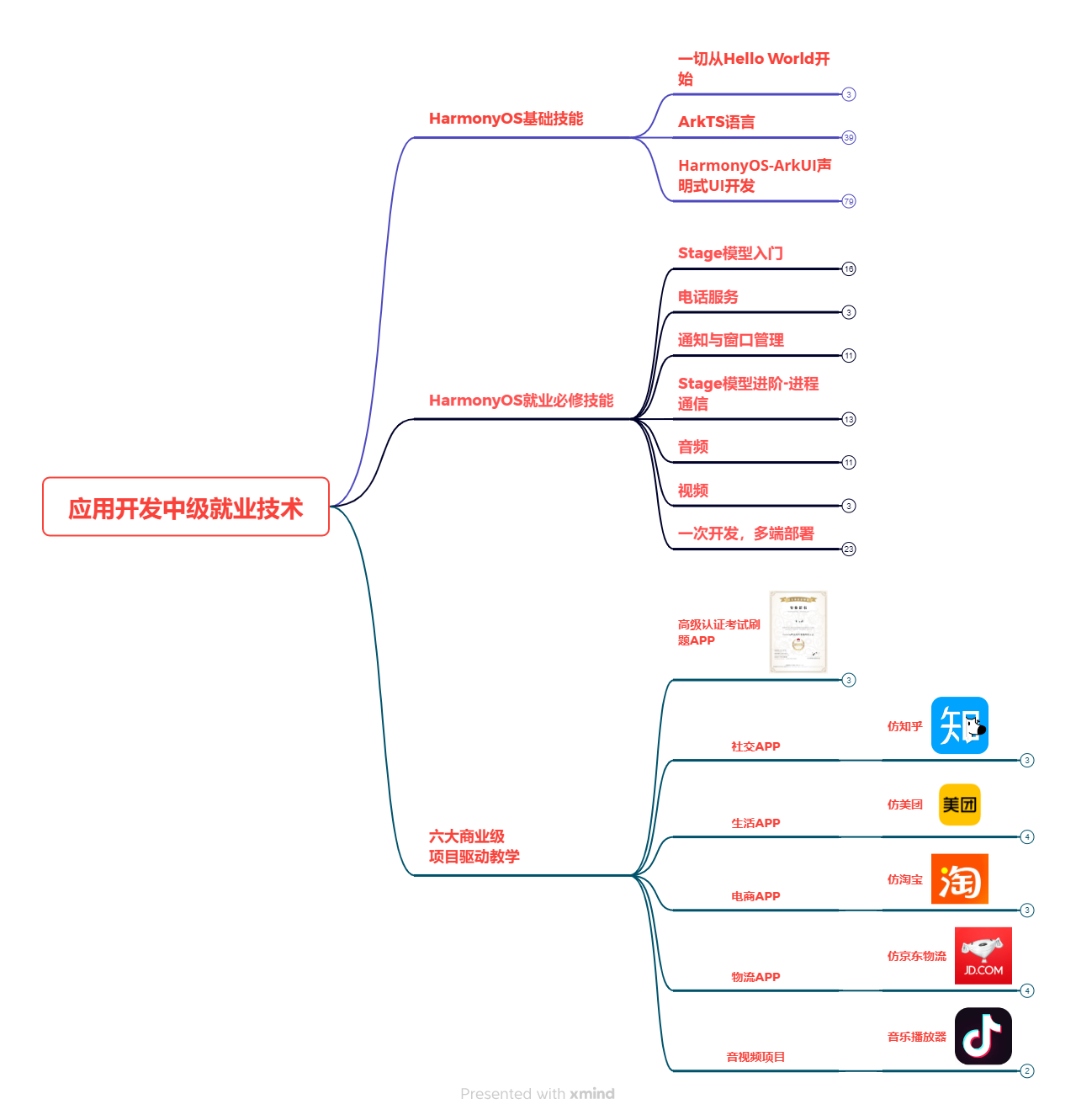
2.大厂面试必问面试题

3.鸿蒙南向开发技术

4.鸿蒙APP开发必备

5.HarmonyOS Next 最新全套视频教程
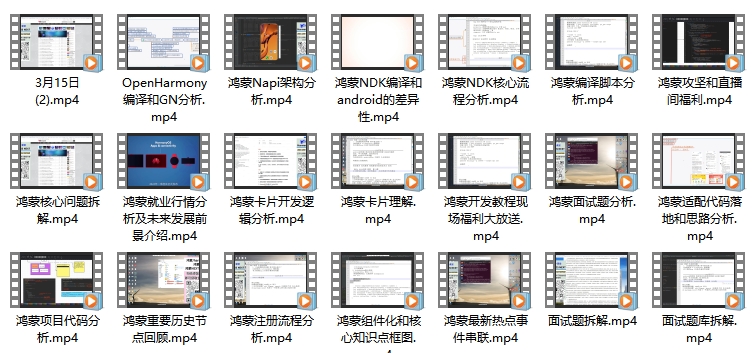
6.鸿蒙生态应用开发白皮书V2.0PDF